ການຫຼ້າສຸດ MacOS ເຊຍໄດ້ນໍາເອົາແນ່ນອນຫຼາຍຢ່າງທີ່ຕ້ອງໄດ້ຕັ້ງໂຕ໊ະ Mac ແລະຄອມພິວເຕີ. ໃຜກໍ່ຕາມທີ່ມີ Mac ໄດ້ດໍາເນີນໃນຫຼືຫຼັງຈາກ 2008 ໃນປັດຈຸບັນສາມາດດາວນ໌ໂຫລດແລະຕິດຕັ້ງ MacOS ຫລ້າສຸດ. ຫນຶ່ງໃນຈຸດເດັ່ນໃຫຍ່ທີ່ສຸດຂອງ OS ນີ້ແມ່ນວ່ານ siris ແມ່ນໃນປັດຈຸບັນທີ່ມີຢູ່ໃນ Mac ເຊັ່ນດຽວກັນ. ມີ Siri ກ່ຽວກັບການ desktop ໄດ້, ທ່ານສາມາດຄົ້ນຫາເອກະສານໃດໃນແຜ່ນແຂງຂອງທ່ານໂດຍການພຽງແຕ່ເວົ້າຊື່ຂອງຕົນ. ນອກເຫນືອໄປຈາກທີ່, Siri ບໍ່ທຸກສິ່ງທຸກຢ່າງອື່ນທີ່ຖືກຕ້ອງ too- ຈາກແລ່ນການຊອກຫາກູໂກຈະມັກຫຼີ້ນດົນຕີ favorite ຂອງທ່ານແລະມີຫຼາຍຫຼາຍ.
MacOS ນີ້ຍັງສາມາດເຮັດໄດ້ຊິ້ງກັບ Apple Watch, ເຊິ່ງສາມາດເຮັດໃຫ້ທ່ານປົດລັອກ Mac ຂອງທ່ານໃນທັນທີທີ່ທ່ານຢູ່ໃກ້ກັບມັນ. ມີການຊິ້ງຂໍ້ມູນໄຮ້ຮອຍຕໍ່ກັບອຸປະກອນ Apple ທັງຫມົດຂອງທ່ານ, ມີພຽງເລັກນ້ອຍວ່າ MacOS Sierra ໃບຈິນຕະນາການ. ຄຸນນະສົມບັດທັງຫມົດເຫຼົ່ານີ້ແມ່ນໃຫ້ແນ່ໃຈວ່າເພື່ອເຮັດໃຫ້ທຸກຄົນຕ້ອງການຫຼ້າສຸດ MacOS ເຊຍ. ໃຫ້ພວກເຮົາສືບຕໍ່ເດີນຫນ້າແລະເຫັນວ່າເປັນວິທີທີ່ທ່ານສາມາດໄປກ່ຽວກັບການຍົກລະດັບກັບມັນ.
ກ່ອນທີ່ທ່ານຈະປັບປຸງການ MacOS ເຊຍ
ກ່ອນທີ່ຈະອັບເດດ Mac ຂອງທ່ານທີ່ຈະເຊຍ, ມັນເປັນສິ່ງສໍາຄັນທີ່ຈະສໍາຮອງຂໍ້ມູນຂັບແຂງຂອງທ່ານ. ໃນຂະນະທີ່ Macs ແລະລະບົບປະຕິບັດການຂອງພວກເຂົາມີຄວາມຫມັ້ນຄົງສູງ, ການສໍາຮອງກ່ອນທີ່ທ່ານຈະປັບປຸງເປັນລະມັດລະວັງວ່າທ່ານຕ້ອງໃຊ້ເວລາໃນກໍລະນີບາງສິ່ງບາງຢ່າງເກີດຂຶ້ນໄດ້. ສໍາລັບການ backing ເຖິງແລະ restoring Mac ຂອງທ່ານ, ທາງເລືອກທີ່ດີທີ່ສຸດແມ່ນເວລາທີ່ເຄື່ອງ. ເຄື່ອງມືດັ່ງກ່າວນີ້, ຊຶ່ງແມ່ນ preinstalled ໃນ Mac OS, ສາມາດຖືກນໍາໃຊ້ເພື່ອສໍາຮອງຂໍ້ມູນຂໍ້ມູນຂອງທ່ານຈະເປັນ ຮາດດິດພາຍນອກ . ເຖິງແມ່ນວ່າທ່ານສາມາດນໍາໃຊ້ iCloud ສໍາລັບການຈັດເກັບຮູບພາບຂອງທ່ານ, ດົນຕີແລະຂໍ້ມູນອື່ນໆເປັນສໍາຮອງ.
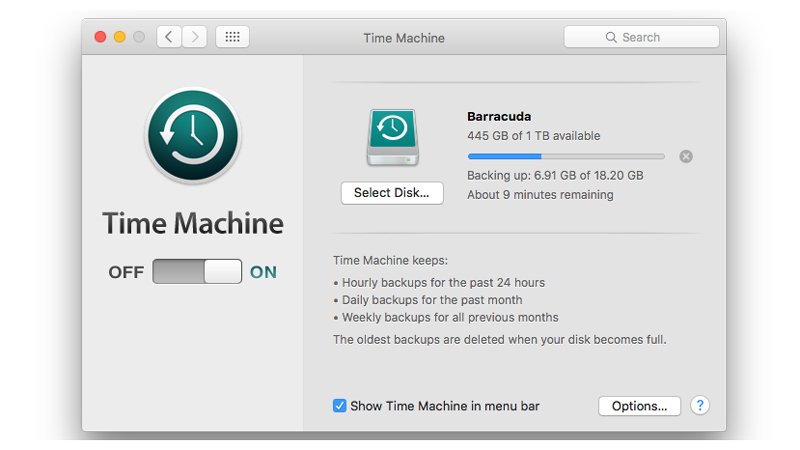
ທ່ານຈະຮຽກຮ້ອງໃຫ້ມີຢ່າງຫນ້ອຍ 2GB of RAM ພ້ອມກັບຕໍາ່ສຸດທີ່ຂອງ 88 GB ຂອງຊ່ອງໃນຮາດດິດຂອງທ່ານ. ການກວດສອບຮູບແບບ Mac ຂອງທ່ານ, ຂໍ້ມູນຂ່າວສານການເກັບຮັກສາ, ຄວາມຊົງຈໍາແລະສະບັບພາສາ OS, ທ່ານພຽງແຕ່ຕ້ອງໄປຫາເມນູ Apple ແລ້ວໃຫ້ຄລິກໃສ່ 'About Mac ນີ້. ທ່ານຈະຕ້ອງການຢ່າງຫນ້ອຍ OS X Lion v10.7 ເພື່ອໃຫ້ໄດ້ຮັບ Mac OS X ເຊຍ.
ວິທີການຕິດຕັ້ງ MacOS ເຊຍ
ໃນປັດຈຸບັນທີ່ທ່ານຮູ້ຈັກທຸກສິ່ງທຸກຢ່າງເຮັດໃຫ້ປະລາດທີ່ໄດ້ MacOS ມີ, ແລະສິ່ງທີ່ທ່ານຄວນເຮັດແນວໃດກ່ອນທີ່ຈະໄດ້ຮັບມັນ, ມັນເປັນເວລາທີ່ຈະຍ້າຍອອກໄປໃນຫົວຂໍ້ທີ່ແທ້ຈິງ. ກ່ອນທີ່ທ່ານຈະເລີ່ມຕົ້ນການຍົກລະດັບກັບ MacOS ເຊຍ, ທ່ານຄວນຈະມີສໍາຮອງຂໍ້ມູນ Mac ຂອງທ່ານທີຖຶກລະບຸກ່ອນຫນ້ານີ້. ນອກນັ້ນທ່ານຍັງຈະຕ້ອງ Apple ID ຂອງທ່ານເຊັ່ນດຽວກັນກັບລະຫັດຜ່ານ. ມີ 2 ວິທີທີ່ຈະໄປກ່ຽວກັບການໄດ້ຮັບ MacOS Sierra- ຫນຶ່ງແມ່ນການຍົກລະດັບໂດຍກົງສໍາລັບຜູ້ OSX Lion ແມ່ນໃຊ້ 10.7.5 ຫຼືຫຼັງຈາກນັ້ນ. ວິທີທີ່ອື່ນໆແມ່ນສໍາລັບຜູ້ທີ່ກໍາລັງແລ່ນສະບັບຂຶ້ນໄປຂອງ OS X, ເຊັ່ນ: Leopard OS X ຫຼື OS X ເສືອດາວຫິມະ.
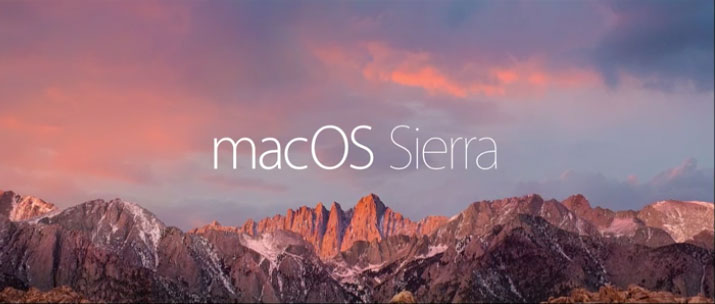
1. ການຍົກລະດັບຈາກ 10.7.5 ຫຼືຫຼັງຈາກນັ້ນ
ຢ້ຽມຢາມຈາກ MacOS 10.7.5 ຫຼືຮຸ່ນທີ່ໃຫມ່ກວ່າແມ່ນບໍ່ເສຍຄ່າ, ແລະງ່າຍທີ່ສຸດ. ຫນ້າທໍາອິດ, ທ່ານຈໍາເປັນຕ້ອງໄປທີ່ຫນ້າ Mac OS Sierra ກ່ຽວກັບເວັບໄຊທ໌ Apple. ໃຫ້ແນ່ໃຈວ່າທ່ານກໍາລັງເປີດຫນ້າເວັບນີ້ຈາກ Mac ຂອງທ່ານທີ່ໃຊ້ OS 10.7.5 ຫຼືຫຼັງຈາກນັ້ນ. ນອກນັ້ນທ່ານຍັງສາມາດໄປໄອຄອນ Apple ຕັ້ງຢູ່ແຈເບື້ອງຊ້າຍຂອງ desktop ໄດ້, ໃຫ້ໄປທີ່ App Store, ແລະຫຼັງຈາກນັ້ນໃຫ້ຄລິກໃສ່ແນະນໍາເພື່ອໃຫ້ໄດ້ຮັບການ MacOS Sierra ທາງເລືອກ.
ເມື່ອທ່ານຄລິກໃສ່ປຸ່ມດາວໂຫຼດ, MacOS ເຊຍຈະເລີ່ມຕົ້ນການດາວໂຫຼດກ່ຽວກັບລະບົບຂອງທ່ານ. ຂະຫນາດທັງຫມົດຂອງດາວໂຫລດແມຸ່ນປະມານ 5 GB, ແລະມັນອາດຈະໃຊ້ເວລາຫນຶ່ງຊົ່ວໂມງຫຼືສອງຂຶ້ນຢູ່ກັບເຄື່ອງແມ່ຂ່າຍຂອງ Apple ເຊັ່ນດຽວກັນກັບຄວາມໄວຂອງການເຊື່ອມຕໍ່ອິນເຕີເນັດຂອງທ່ານ.
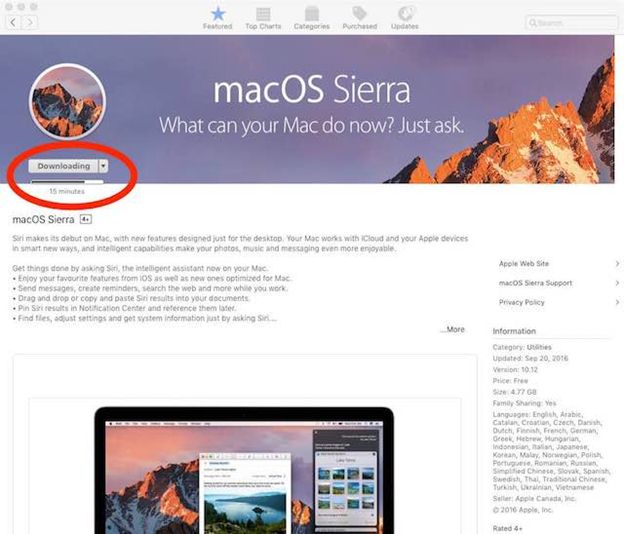
ໃນເວລາທີ່ດາວໂຫຼດໄດ້ສໍາເລັດ, ທ່ານສາມາດເລີ່ມຕົ້ນການຕິດຕັ້ງ. ໃຫ້ຄລິກໃສ່ປຸ່ມສືບຕໍ່ໃນຫນ້າຈໍດັ່ງກ່າວນີ້, ແລະປະຕິບັດຕາມຂັ້ນຕອນໃດ. ຈາກຫນ້າຈໍທີ່ທ່ານກໍາລັງຮ້ອງຂໍໃຫ້ເລືອກໄດຈຸດຫມາຍປາຍທາງເລືອກ Macintosh HD, ທີ່ຮາດດິດໄວ້ໃນຕອນຕົ້ນຂອງທ່ານ. ນອກນັ້ນທ່ານຍັງຈະໄດ້ຮັບການຮ້ອງຂໍໃຫ້ສໍາລັບການລະຫັດຜ່ານທີ່ຈຸດດັ່ງກ່າວນີ້, ສະນັ້ນໃຫ້ແນ່ໃຈວ່າທ່ານມີໃຫ້ເຂົາເຈົ້າມີປະໂຍດ.
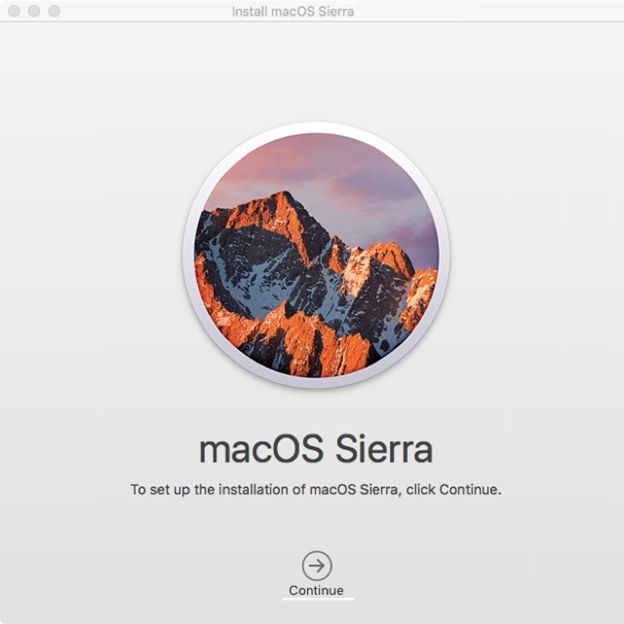
ຕົວຕິດຕັ້ງຈະເຮັດແນວໃດທຸກສິ່ງທຸກຢ່າງກ່ຽວກັບການຂອງຕົນເອງ. ລະບົບຂອງທ່ານອາດຈະເລີ່ມການເຮັດວຽກເວລາຈໍານວນຫລາຍໃນໄລຍະການຕິດຕັ້ງ. ມັນເມື່ອເຮັດ, Mac ຂອງທ່ານຈະໄດ້ຮັບການເຮັດວຽກເທິງ MacOS ເຊຍ. ທ່ານສາມາດກວດສອບນີ້ພາຍໃຕ້ 'ເກີ່ຍວກັບນີ້ Mac' Tab. ຈາກທີ່ນີ້, ທ່ານສາມາດເຂົ້າຂໍ້ມູນປະຈໍາ iCloud ຂອງທ່ານແລະປັບແຕ່ງ Mac ເພື່ອໃຫ້ໄດ້ຮັບທຸກສິ່ງທຸກຢ່າງທີ່ຖືກຕ້ອງ. ຍັງຈະໃຊ້ເວລາດູແລຂອງວຽກງານບໍ່ຫຼາຍປານໃດໃນຄວາມເປັນມາໃນລະຫວ່າງທີ່ປະຕິບັດຫນ້າເຊັ່ນ: ອີເມລຫຼືສະປອດໄລອາດຈະບໍ່ເປັນໄວເປັນກ່ອນຫນ້ານັ້ນ. ພຽງແຕ່ໃຫ້ມັນເປັນສອງສາມນາທີເພື່ອໃຫ້ຂະບວນການສະຫຼຸບ.
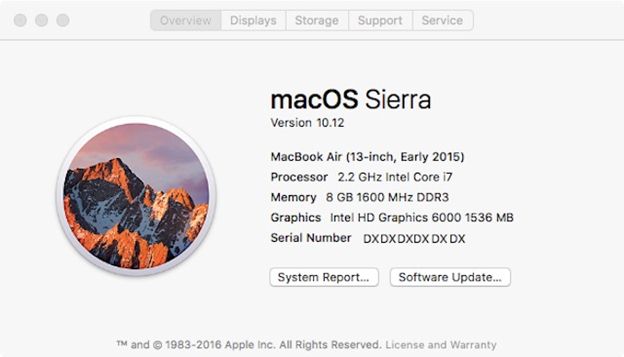
ໃນກໍລະນີທີ່ທ່ານເຊົາຕິດຕັ້ງແລະບໍ່ໄດ້ສືບຕໍ່, ຫຼັງຈາກນັ້ນທ່ານສາມາດສືບຕໍ່ຂະບວນການຈາກຈຸດດຽວກັນເກີນໄປ. ທ່ານຈະຊອກຫາໄຟລ໌ທີ່ມີຊື່ວ່າ "ການຕິດຕັ້ງ MacOS ເຊຍ" ໃນໂຟນເດີຄໍາຮ້ອງສະຫມັກຫຼື Launchpad.
2. ການປັບປຸງຈາກ Version ເກົ່າ
ໃນກໍລະນີທີ່ທ່ານກໍາລັງໃຊ້ສະບັບພາສາອາຍຸຂອງ OSX, ຄັ້ງທໍາອິດຈະຕ້ອງປັບປຸງການຕໍ່ມາຫນຶ່ງ. ສໍາລັບຜູ້ທີ່ເຮັດວຽກກ່ຽວກັບ Leopard OS X ໃນລະບົບທີ່ຮອງຮັບ MacOS Sierra, ສິ່ງທໍາອິດທີ່ທ່ານຈໍາເປັນຕ້ອງເຮັດແນວໃດເປັນການປັບປຸງໃຫ້ OS X ເສືອດາວຫິມະ. ຢ່າງໃດກໍຕາມ, ການຍົກລະດັບຈະບໍ່ສາຟຣີ for you-ນັບຕັ້ງແຕ່ທ່ານທໍາອິດທີ່ຈໍາເປັນຕ້ອງຈ່າຍເພື່ອໃຫ້ໄດ້ຮັບ OS X 106.
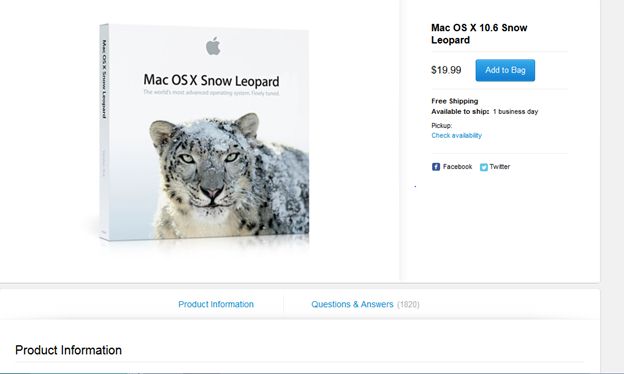
ເມື່ອທ່ານໄດ້ຊື້ແລະຕິດຕັ້ງ Mac OS X Snow Leopard, ທ່ານສາມາດປະຕິບັດຕາມຂັ້ນຕອນດຽວກັນກັບເນັ້ນກ່ອນຫນ້ານີ້ເພື່ອໃຫ້ໄດ້ຮັບການ Mac OS ເຊຍກ່ຽວກັບລະບົບຂອງທ່ານ. ການຍົກລະດັບຈະບໍ່ມີລາຄາຖືກທີ່ທ່ານຫຍັງຈາກທີ່ນີ້ຫຍາຍຕົວເພີ້ມຂຶ້ນນັບຕັ້ງແຕ່ທ່ານພຽງແຕ່ຕ້ອງໄດ້ຈ່າຍເພື່ອໃຫ້ໄດ້ຮັບ Mac OS X Leopard ຫິມະ. ການຕິດຕັ້ງ Mac OS Sierra ຈາກຈຸດນີ້ຈະບໍ່ຮຽກຮ້ອງໃຫ້ມີການຊື້ໃດຫນຶ່ງ, ເປັນອະທິບາຍໃນວິທີການກ່ອນຫນ້ານັ້ນ.
ຖ້າຫາກວ່າທ່ານໄດ້ຊື້ໄປແລ້ວຫລືດາວໂຫລດ El Capitan, Mavericks ຫຼືສະບັບອື່ນໆຂອງ OS X, ຫຼັງຈາກນັ້ນມັນຈະສາມາດໃຊ້ໄດ້ພາຍໃຕ້ 'ແຖບຊື້ໃນຮ້ານຂອງທ່ານ.
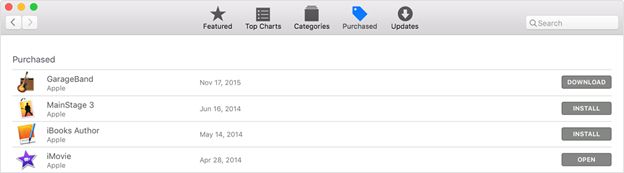
ດັ່ງນັ້ນ, ມີຂັ້ນຕອນເຫຼົ່ານີ້, ທ່ານຈະໄດ້ຮັບທັນທີແລ່ນເຮັດໃຫ້ປະລາດ MacOS ເຊຍກ່ຽວກັບລະບົບຂອງທ່ານ. ໃນກໍລະນີທີ່ທ່ານດໍາເນີນການເຂົ້າໄປໃນບັນຫາໃດຫນຶ່ງ, ມີຫຼາຍບັນຫາຂັ້ນຕອນນີ້ຢູ່ໃນຊຸມຊົນຂອງ Apple. ຂະບວນການທັງຫມົດແມ່ນງ່າຍດາຍພຽງພໍ, ແລະນອກຈາກບໍ່ຫຼາຍປານໃດ, ທ່ານຈະບໍ່ຈໍາເປັນຕ້ອງເຮັດຫຍັງອີກ. ພຽງແຕ່ໃຫ້ແນ່ໃຈວ່າທ່ານສໍາຮອງຂໍ້ມູນ Mac ຂອງທ່ານກ່ອນທີ່ຈະ starting- ແລະຕິດຕັ້ງ MacOS ເຊຍຈະໃຊ້ເວລາດູແລຂອງສ່ວນທີ່ເຫຼືອສໍາລັບທ່ານ!

- ຟື້ນຕົວໄຟລ໌ສູນເສຍຫຼືລຶບ, ຮູບພາບ, ສຽງ, ດົນຕີ, ອີເມວຈາກອຸປະກອນການເກັບຮັກສາປະສິດທິພາບໃດ, ໄດ້ຢ່າງປອດໄພແລະສໍາເລັດການ.
- ສະຫນັບສະຫນູນການຟື້ນຟູຂໍ້ມູນຈາກຖັງ Recycle, ຮາດດິດ, ບັດຄວາມຊົງຈໍາ, ຂັບ flash, ກ້ອງຖ່າຍຮູບດິຈິຕອນແລະກ້ອງວິດີໂອ.
- ຫນັບສະຫນູນການຟື້ນຕົວຂໍ້ມູນສໍາລັບການລຶບຢ່າງກະທັນຫັນ, ຮູບແບບ, ສໍ້ລາດບັງຫຼວງການຂັບແຂງ, ການໂຈມຕີໄວຣັສ, ອຸປະຕິເຫດລະບົບພາຍໃຕ້ສະຖານະການທີ່ແຕກຕ່າງກັນ.
- Preview ກ່ອນທີ່ຈະຟື້ນຟູອະນຸຍາດໃຫ້ທ່ານເພື່ອເຮັດໃຫ້ການຟື້ນຕົວເລືອກ.
- OS ສະຫນັບສະຫນຸນ: Windows 10/8/7 / XP / Vista, Mac OS X (Mac OS X 106, 107 ແລະ 108, 109, 1010 Yosemite, 1010, 1011 El Capitan, 1012 Sierra) ກ່ຽວກັບ iMac, MacBook, Mac Pro ແລະອື່ນໆ






